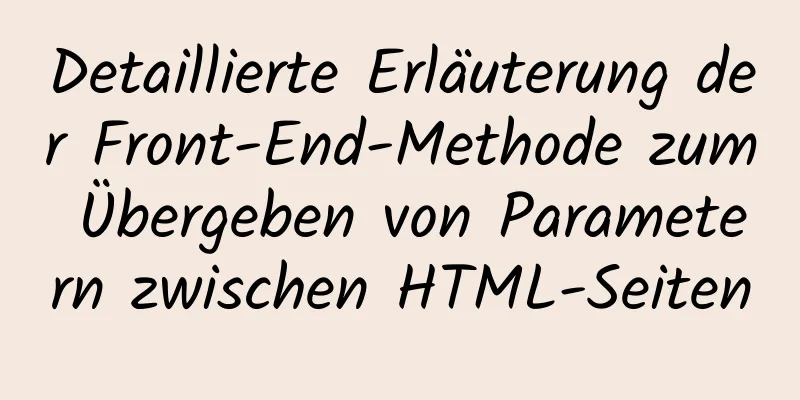VMware 15.5-Version des grafischen Tutorials zum Erstellen eines Yum-Warehouses durch Mounten der System-CD

|
1. Öffnen Sie die virtuelle CentOS 7-Maschine.
2. Melden Sie sich bei der virtuellen Maschine an und wählen Sie den nicht aufgeführten Benutzernamen: root. Kennwort: Geben Sie das von Ihnen festgelegte Kennwort ein und klicken Sie auf „Anmelden“.
3. Klicken Sie mit der rechten Maustaste, um das Terminal zu öffnen.
4. Geben Sie den Befehl cd .. zweimal ein, um zum Stammverzeichnis zurückzukehren.
5. Erstellen Sie ein Verzeichnis namens chenzishuo und geben Sie mkdir /chenzishuo im Terminal ein
6. Konfigurieren Sie das lokale Yum, mounten Sie die CD in Chen Zishuo und geben Sie mount /dev/cdrom /chenzishuo in das Terminal ein
7. Öffnen Sie die Datei yum.repos.d und geben Sie im Terminal cd /etc/yum.repos.d ein. Geben Sie nach der Eingabe den Befehl ls ein, um den aktuellen Ordner zu öffnen.
8. Geben Sie den Befehl im Terminal ein:
9. Öffnen Sie die Datei CentOS-Media.repo und geben Sie den Befehl vi CentOS-Media.repo im Terminal ein
10. Ändern Sie den Inhalt der aktuellen Datei. Ändern in: baseurl = file:///chenzishuo gpgcheck = 0 aktiviert = 1 Drücken Sie abschließend die ESC- und Umschalttaste und geben Sie wq ein, um zu speichern und zu beenden.
11. Geben Sie den Befehl yum list im Terminal ein
12. Warten Sie einen Moment. Die Liste zeigt an, dass das lokale Yum-Warehouse erfolgreich erstellt wurde.
Zusammenfassen Oben sehen Sie das grafische Tutorial zur VMware-Version 15.5, das ich Ihnen vorgestellt habe, indem ich die System-CD gemountet habe, um ein Yum-Warehouse zu erstellen. Ich hoffe, es wird Ihnen helfen. Wenn Sie Fragen haben, hinterlassen Sie mir bitte eine Nachricht und ich werde Ihnen rechtzeitig antworten. Ich möchte auch allen für ihre Unterstützung der Website 123WORDPRESS.COM danken! Das könnte Sie auch interessieren:
|
<<: Eine kurze Diskussion über die Verwendung von Vue zur Fertigstellung des mobilen APK-Projekts
>>: Installieren Sie mysql5.7 unter Ubuntu 18.04
Artikel empfehlen
So fügen Sie Wettervorhersagen in Ihre Website ein
Wir hoffen, dass wir durch die Einbindung der Wet...
Zusammenfassung der Standardverwendung von HTML-, CSS- und JS-Kommentaren
Das Hinzufügen der erforderlichen Kommentare ist ...
Zusammenfassung der allgemeinen Quellkonfiguration von Spiegelbildern für Linux-Distributionen
Ich habe mich kürzlich mit Linux beschäftigt und ...
Zwei Möglichkeiten zum Erstellen von SSH-Server-Aliasen in Linux
Vorwort Wenn Sie häufig über SSH auf viele versch...
Detaillierte Erläuterung der Verwendung des Nginx-Reverse-Proxys zur Lösung domänenübergreifender Probleme
Frage Im vorherigen Artikel zur domänenübergreife...
MySQL 8.0.13 Download- und Installations-Tutorial mit Bildern und Text
MySQL ist die am häufigsten verwendete Datenbank....
Einige Tipps zur umfassenden Optimierung, um die Zugriffsgeschwindigkeit von Websites zu verbessern
<br />Die Zugriffsgeschwindigkeit einer Webs...
Zusammenfassung der Wissenspunkte zur Synchronisierung und zum gegenseitigen Ausschluss zwischen Linux-Threads
Wenn Threads gleichzeitig ausgeführt werden, müss...
So verwenden Sie die JSZip-Komprimierung in CocosCreator
CocosCreator-Version: 2.4.2 Praktische Projektanw...
Detaillierte Erklärung zur Verwendung von Echarts-Maps in Angular
Inhaltsverzeichnis Initialisierung von Echart App...
Eine kurze Analyse von CSS3 mithilfe von Textüberlauf zur Lösung von Textlayoutproblemen
Grundlegende Syntax Die Verwendung von Text-Overf...
mysql bestimmt, ob die aktuelle Zeit zwischen der Start- und Endzeit liegt und ob die Start- und Endzeit leer sein dürfen
Inhaltsverzeichnis Anforderung: Abfrage laufender...
Lassen Sie uns über das Problem der Parameterübergabe an React onClick sprechen
Hintergrund In einer Liste wie der folgenden erfo...
Tastenkombinationsvorgang für SQL Server-Kommentare
Batchkommentare in SQL Server Batch-Annotation St...
Einige häufige Fehler mit MySQL null
Laut Nullwerten bedeutet der Wert Null in MySQL l...